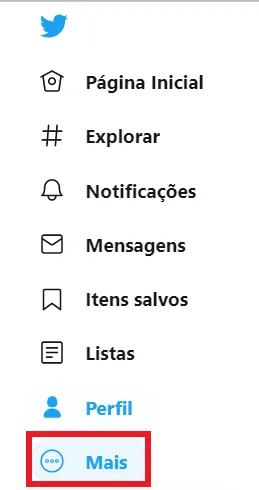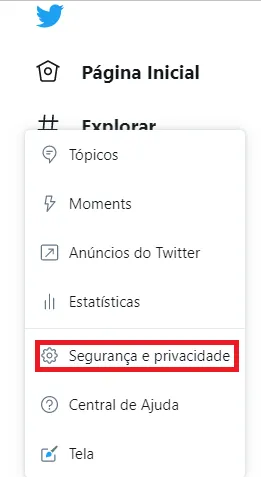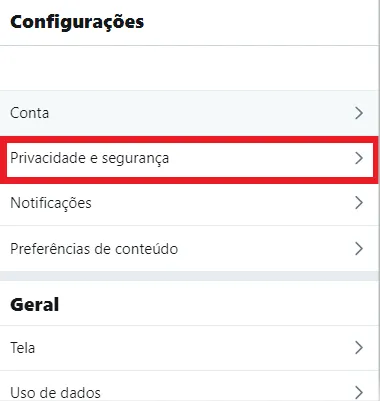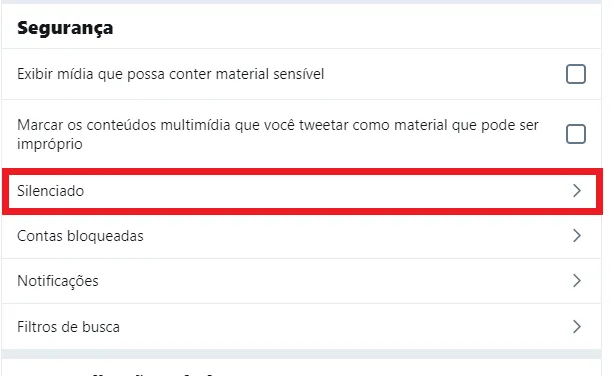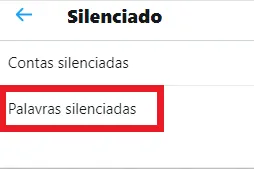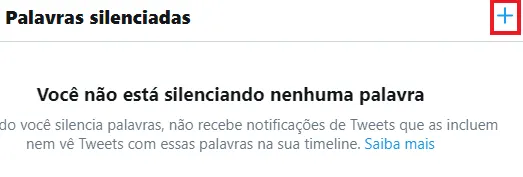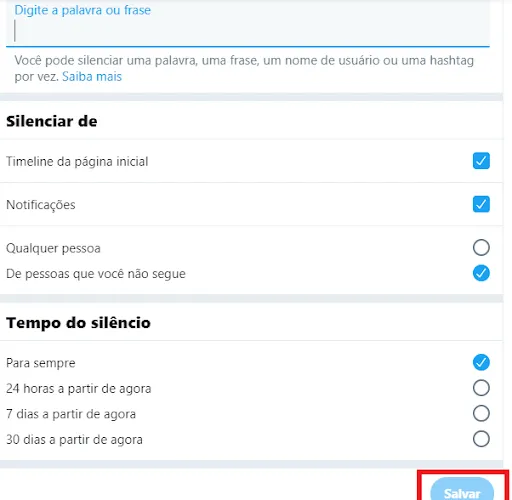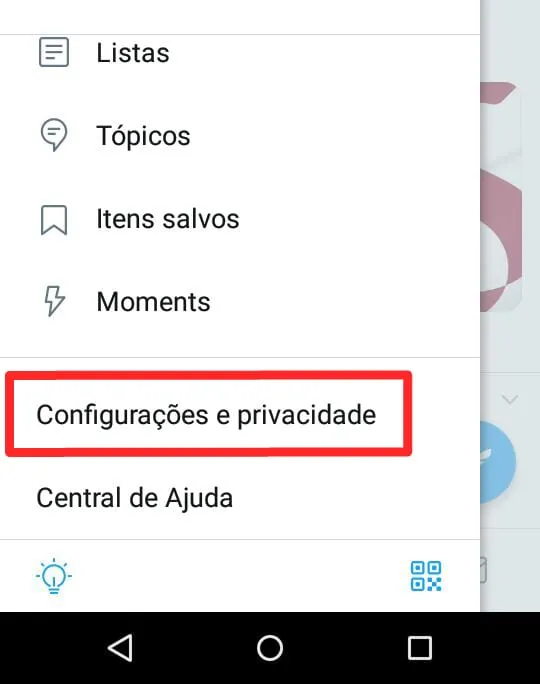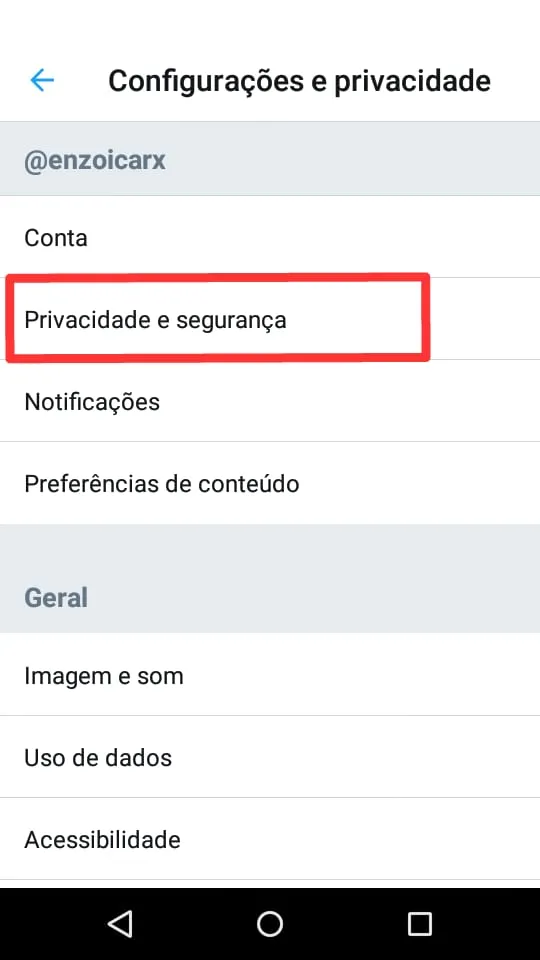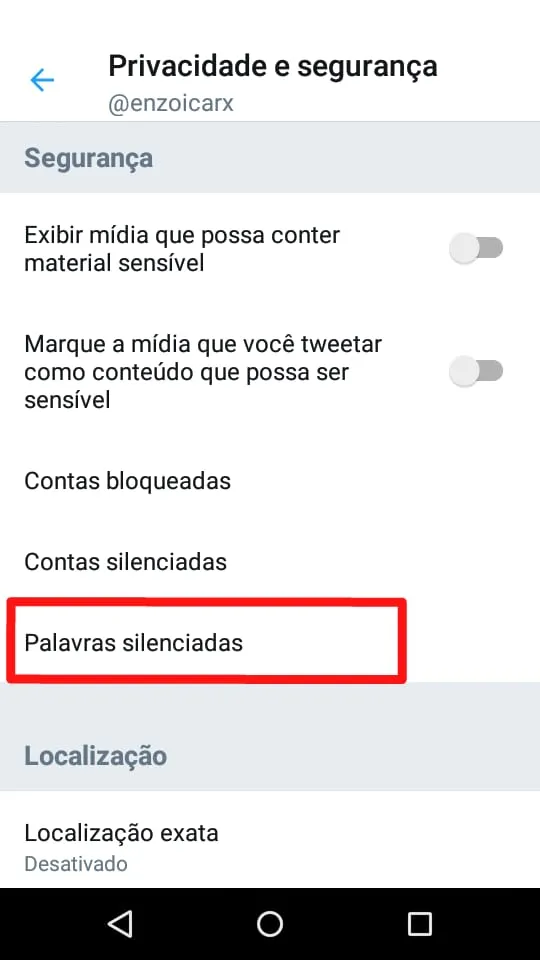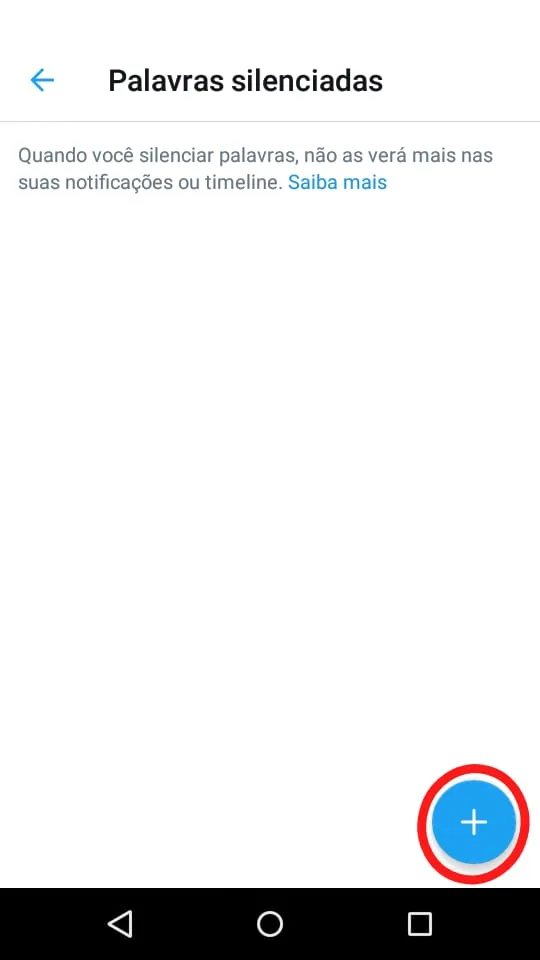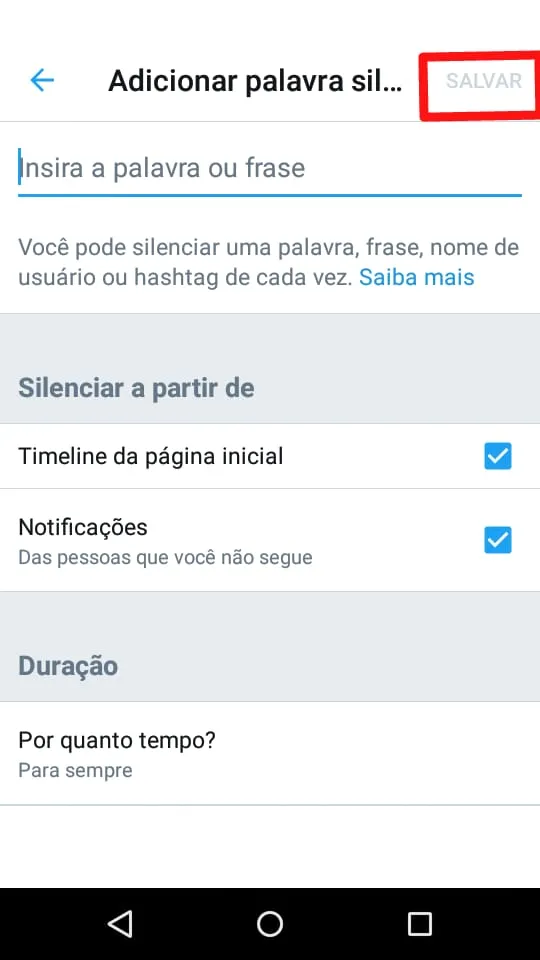Como silenciar e bloquear palavras no Twitter
Técnico / Fácil
Criada 09 jun 2020 por Wanda
Esta página foi editada pela última vez à(s) 12:53 de 10 jun 2020 por Wanda.
O Twitter [1] é uma mídia social que permite que o usuário compartilhe e interaja com outras pessoas sobre acontecimentos e atualizações da sua vida pessoal.
Por meio dessa rede é possível acompanhar amigos, famosos e empresas, além de publicar e acompanhar hashtags, assuntos mais falados, entre outros.
Você também tem a opção de silenciar palavras e frases [2] para que elas não apareçam na sua página inicial ou nas notificações. Para aprender como bloquear palavras no Twitter, acompanhe o tutorial abaixo, passo a passo com imagens.
Índice
- 1 Como bloquear palavras no Twitter pelo navegador
- 2 1. Entre no Twitter e clique em Mais
- 3 2. Acesse as configurações de segurança e privacidade
- 4 3. Acesse as configurações de privacidade e segurança
- 5 4. Clique em "Silenciado"
- 6 5. Acesse as palavras silenciadas
- 7 6. Clique no ícone mais
- 8 7. Digite a palavra
- 9 Como bloquear palavras no Twitter pelo aplicativo
- 10 1. Entre no app do Twitter
- 11 2. Acesse as configurações e privacidade
- 12 3. Acesse as configurações de privacidade e segurança
- 13 4. Acesse as palavras silenciadas
- 14 5. Clique no ícone mais
- 15 7. Digite a palavra
- 16 Fontes e Referências
1. Entre no Twitter e clique em Mais
6. Clique no ícone mais
7. Digite a palavra
Como bloquear palavras no Twitter pelo aplicativo
1. Entre no app do Twitter
5. Clique no ícone mais
7. Digite a palavra
As palavras só serão silenciadas nas notificações e timeline da página inicial. Você ainda poderá ver essas palavras na aba "explorar", em menções e em comentários de outras pessoas.
Agora que você já sabe como silenciar palavras e frases indesejadas do seu Twitter, acompanhe os nossos tutoriais para aprender ainda mais sobre essa plataforma.
Aprenda vários recursos das redes sociais nos nossos tutoriais:
Fontes e Referências
- ↑ Página inicial Twitter, Portal Twiter
- ↑ How to mute a word on Twitter, Portal The Verge
- ↑ Chrome, Portal Google
- ↑ Firefox, Portal Mozilla
- ↑ Internet Explorer, Portal Microsoft